Las Banderas de Chrome son funciones experimentales que aún no forman parte del navegador por defecto, pero que pueden activarse con un par de clics. Son sencillas de usar y pueden transformar la forma en que navegas por la web.
Para acceder al menú Flags, escribe chrome://flags en la barra de direcciones y pulsa Enter. Aquí verás una larga lista de opciones, cada una de las cuales tiene un menú desplegable que se puede configurar como Predeterminado, Activado o Desactivado. Hay muchas, así que la mejor manera de encontrar la que quieres es pulsar Ctrl+F y buscarla.
Una vez que hayas habilitado una bandera, se te pedirá que vuelvas a iniciar el navegador para activarla. Esto cerrará y reabrirá todas las ventanas de tu navegador actual, así que asegúrate de haber guardado todo lo que estés trabajando.
Las herramientas aquí están todavía en pruebas, y no son necesariamente estables. También existe la posibilidad, aunque sea pequeña, de que haya problemas de seguridad. Si eso es algo con lo que puedes vivir, hay algunas verdaderas joyas en oferta. Here’s our pick of the best…
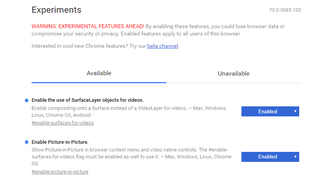
Picture-in-picture video
Many of the big browsers are starting to experiment with picture-in-picture video, and you can enable it in Chrome right now by activating the flags #enable-surfaces-for-videos and #enable-picture-in-picture.
With these enabled, you can right-click twice on a YouTube video and select ‘Picture-in-Picture’ to make it pop out in its own little window. You can drag this around your screen anywhere – even outside your browser.
Show autofill predictions
Unless you’ve disabled it, Chrome will store data like addresses that you often enter in forms, and offer to autofill it for you. Con la bandera #muestra-predicciones-de-relleno-automático activada, dichos formularios se precompletarán automáticamente, ahorrándote unos valiosos segundos. Práctico!
Recarga automática de pestañas sin conexión
Tu conexión Wi-Fi se ha caído y todas tus pestañas necesitan ser recargadas. Normalmente tendrías que ir haciendo clic en cada una de ellas para que eso ocurra, pero con #habilitarrecargaautomática sin conexión activada, todas tus pestañas abiertas se recargarán automáticamente cuando vuelvas a estar conectado.
Mostrar el botón de copia guardada
Ya conoces la sensación: necesitas información de una página web que has visitado antes, pero ahora la página ha desaparecido.
No te preocupes, con esta bandera activada, no tendrás que recurrir a buscar en el Archivo de Internet una copia de la página perdida. Si su navegador la ha guardado en la caché, le aparecerá un botón que le ofrecerá cargar esa copia guardada «antigua» en su lugar. Busca #show-saved-copy y actívalo.
5. Carga lenta de imágenes
Una función especialmente útil para ver sitios con muchas fotos en dispositivos móviles, la bandera #enable-lazy-image-loading acelera la carga de las páginas al no cargar las imágenes hasta que te hayas desplazado lo suficiente para verlas.
- Consulta nuestra guía definitiva de los mejores navegadores web
.